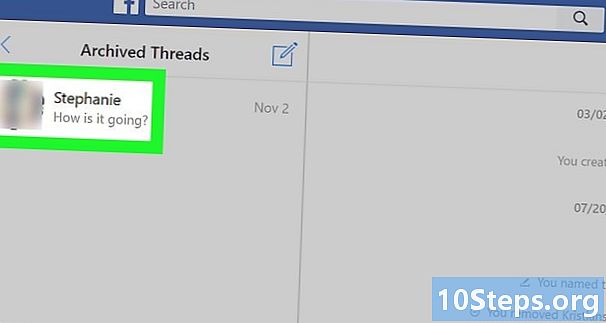
Obsah
- stupňa
- Metóda 1 Zobrazenie archivovaných položiek na webovej stránke
- Metóda 2 Zobrazenie archivovaných položiek v mobile
Facebook Messenger má sekciu, ktorá zoskupuje súbory, ktoré ste archivovali. Pomocou vyhľadávacieho panela mobilnej aplikácie ich môžete zobraziť podľa mena alebo sa pripojiť na web a zobraziť ich ako zoznam.
stupňa
Metóda 1 Zobrazenie archivovaných položiek na webovej stránke
- Otvorte Facebook Messenger. Prihláste sa do Facebook Messenger vo webovom prehliadači svojho počítača. Ak ste prihlásení, program Messenger sa otvorí v doručených.
Poznámka: Tento proces sa musí vykonať na počítači. Ak nie ste prihlásení, najprv zadajte adresu a heslo svojho účtu Facebook.
-
Prejdite na nastavenia
. Kliknite na modrú ikonu ozubeného kolieska v ľavom hornom rohu stránky. Otvorí sa rozbaľovacia ponuka. -
Kliknite na Archivované konverzácie. Táto možnosť je v rozbaľovacej ponuke. -
Skontrolujte archivované konverzácie. V ľavej časti stránky sa zobrazí zoznam konverzácií. Toto sú konverzácie, ktoré ste archivovali.- Ak chcete zobraziť archivovanú konverzáciu, kliknite na ňu.
Metóda 2 Zobrazenie archivovaných položiek v mobile
-

Vedzte, že to nie je možné na mobile. Aj keď je možné zobraziť archivovanú konverzáciu vykonaním konkrétneho vyhľadávania, v aplikácii Messenger nemôžete otvoriť zoznam vašich archivovaných položiek. -
Otvorte Facebook Messenger. Klepnite na modrú ikonu diskusnej bubliny s bielym bliknutím.- Ak ešte nie ste prihlásení, pred pokračovaním sa zobrazí výzva na zadanie telefónneho čísla a hesla Facebook (alebo vyberte účet Facebook).
- Ak chcete vidieť zoznam obsahujúci konverzácie, ktoré ste archivovali, použite webovú stránku Facebook.
-
lis vitajte. Toto je ikona v tvare domu v ľavej dolnej časti obrazovky.- Ak sa program Facebook Messenger otvorí v konverzácii, najprv stlačte tlačidlo Späť v ľavej hornej časti obrazovky.
-
Klepnite na vyhľadávací panel. Panel vyhľadávania je v hornej časti obrazovky. Klepnutím zobrazíte klávesnicu na svojom telefóne. -
Zadajte meno príjemcu konverzácie. Zadajte meno osoby, ktorej ste odoslali archivovanú konverzáciu. V rozbaľovacej ponuke sa zobrazí niekoľko výsledkov.- Ak ide o skupinovú konverzáciu, zadajte meno jedného z členov skupiny.
- Ak hľadáte konverzáciu skupiny, ktorej ste dali meno, napíšte názov skupiny.
-
Vyberte konverzáciu. Klepnite na meno osoby (alebo skupiny), s ktorou ste viedli konverzáciu. Na obrazovke sa zobrazí archivovaná konverzácia.- Ak hľadáte skupinovú konverzáciu, ktorá nemá meno, možno bude potrebné, aby ste našli konverzáciu, ktorú chcete zobraziť.
- Mobilnú konverzáciu môžete archivovať jej stlačením a podržaním a výberom viac (preskočte tento krok v systéme Android) a potom vyberte archív.
- Na stolnom počítači môžete vybrať konverzáciu zo zoznamu konverzácií, kliknúť na ikonu ozubeného kolieska, ktorá sa zobrazí napravo od konverzácie, a zvoliť archív pridať konverzáciu do archivovanej sekcie.
- Zoznam archivovaných položiek nemôžete zobraziť na mobile.


